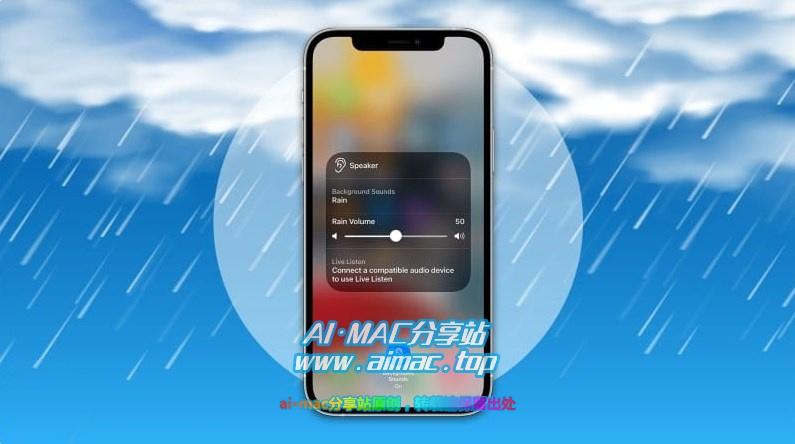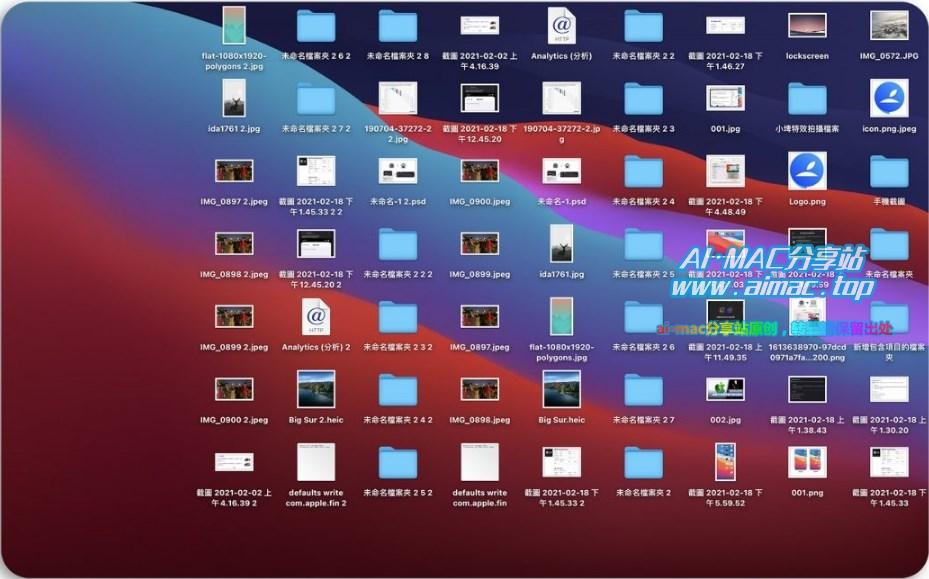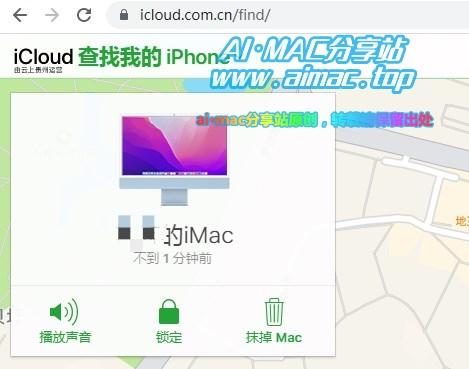MacBook怎样查看已保存WiFi密码?
WiFi密码,在万物皆可联网的今天,已经成为我们日常生活离不开的存在,但实际使用过程中,由于电子产品都能够储存WiFi密码(只需要初次使用时输入一次),所有我们平时对WiFi密码本身其实是无感的,直到某天家里购买了新的联网设备需要联网的时候,才发现自己已经不记得密码了。
上述这种情况,其实是很容易发生的,我估计不少朋友都遇到过,对于遗忘WiFi密码之后的处置办法有很多,下面给大家介绍一下:
1、MacBook查看已保存的WiFi密码
苹果系统对所有储存在本机的密码,都是通过“钥匙串”功能进行管理的,这其中也包括WiFi密码,所以如果你想查看某个密码(包括且不限于WiFi密码,其他所有已储存的诸如APP密码、网站密码、服务器密码等),只需要打开钥匙串功能(进入“钥匙串”的方法:桌面dock栏–>启动台–>其他–>钥匙串访问),进入之后,在左侧边栏的密码项目内浏览找到对应的WiFi名称即可(如果钥匙串纯粹的密码太多,也可以通过右上角进行搜索)。
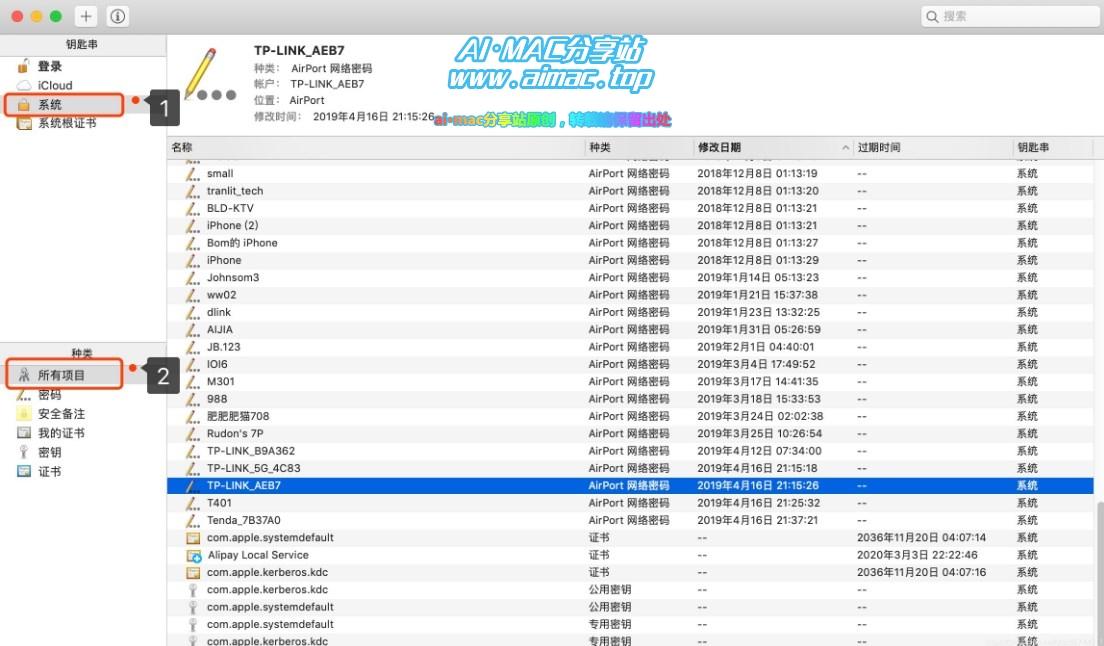
2、通过iCloud云端同步密码
如果你的新设备也是苹果设备iOS、Mac OS设备的话,那么如果你完全可以通过苹果自家的iCloud云端同步功能同步密码(当然了,设备必须得先联网,这是一个“先有鸡、后有蛋”的逻辑问题,所以我这里说的设备已联网之后的同步),关于苹果设备怎样通过云端同步密码,可以参考我之前的分享:MacBook云端密码同步的方法?–>
3、通过手机查看WiFi密码
如果你的旧设备是移动终端(iPhone、安卓手机、iPad和安卓Pad等),那么手机上怎样查看已保存的WiFi密码呢?
iPhone的话,可以通过设置–>无线局域网–>点击目标WiFi后面的ⓘ(i图标)–>点击密码一栏(会弹出安全验证、Face ID或手动输入锁屏密码即可),之后就可以看到保存的WiFi密码了。
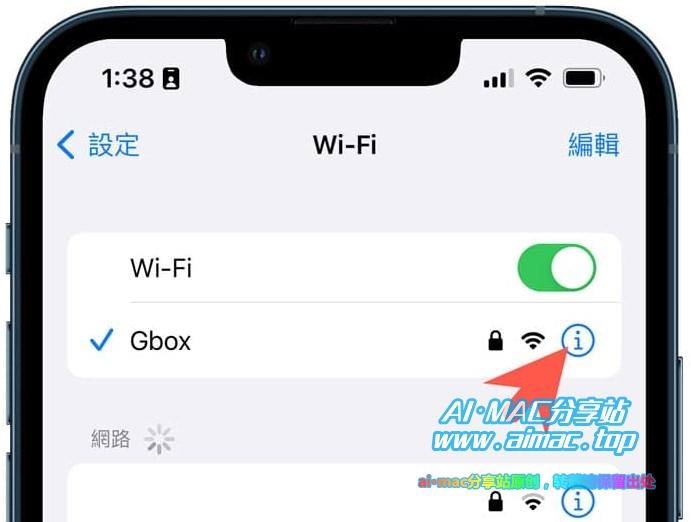
安卓设备的话,由于每个厂商深度定制的不同,方法也有所区别,不过绝大部分国产手机都支持WiFi分享功能,利用该功能即可看到WiFi密码:进入WiFi设置界面–>点击目标WiFi–>点击分享(会生成一张二维码图片)–>保存该图片、然后用微信识别图片即可看到密码。
4、通过路由器管理功能找回密码
如果不具备上述3个条件,或者按照上面说的3种方法都没看到WiFi密码,那么还有最后一招绝对可行:进入WiFi路由器的管理界面、查看或修改WiFi密码(当然了,前提是WiFi设备是你自己家里的,控制权属于你,如果是公司的WiFi、或者隔壁老王家的,当我没说^_^)。
不同品牌的路由器,进入后台的方法基本都是一样的:通过有线或无线方式连接到路由器、然后用网页浏览器打开路由器ip地址就行了,这里唯一的不同就是每个品牌路由器的ip地址有区别,常见的有192.168.1.1(如TP-LINK、华硕品牌大部分型号)、192.168.0.1(D-LINK、腾达等部分型号)、192.168.31.1(小米路由器),具体以你用的设备为准。
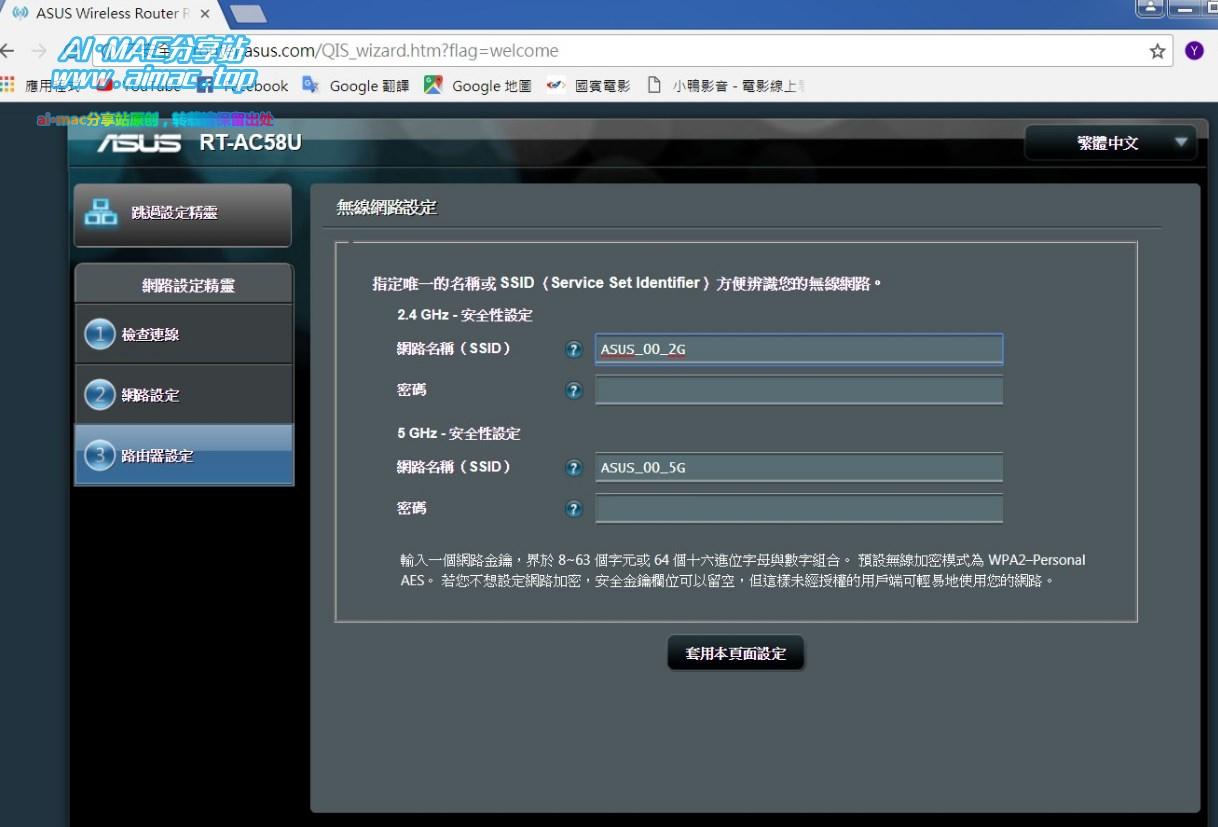
用浏览器打开设备ip,在弹出的登录界面上输入正确的管理员密码(或用户名+密码),对于管理员密码,通常遵循如下规则:早期设备是统一密码,如admin/admin、admin/空密码,最近几年出的设备则大多是第一次使用时强制用户必须设定一个新的密码,而且必须具有一定的复杂程度,有的品牌允许WiFi密码作为管理员密码、有的品牌则不允许这样做。
输入正确的管理员密码之后,登录到WiFi管理界面里面,就可以查看或修改WiFi密码了,如果你连管理员密码都忘了,那就只能将路由器恢复出厂设置了,方法是按住路由器机身上的恢复按钮10秒以上(有的设备恢复按钮是一个凹进去的小孔,上面标注了reset,需要找一根取卡针、或牙签等捅进去按住10秒以上),恢复之后再重新设置上网即可。